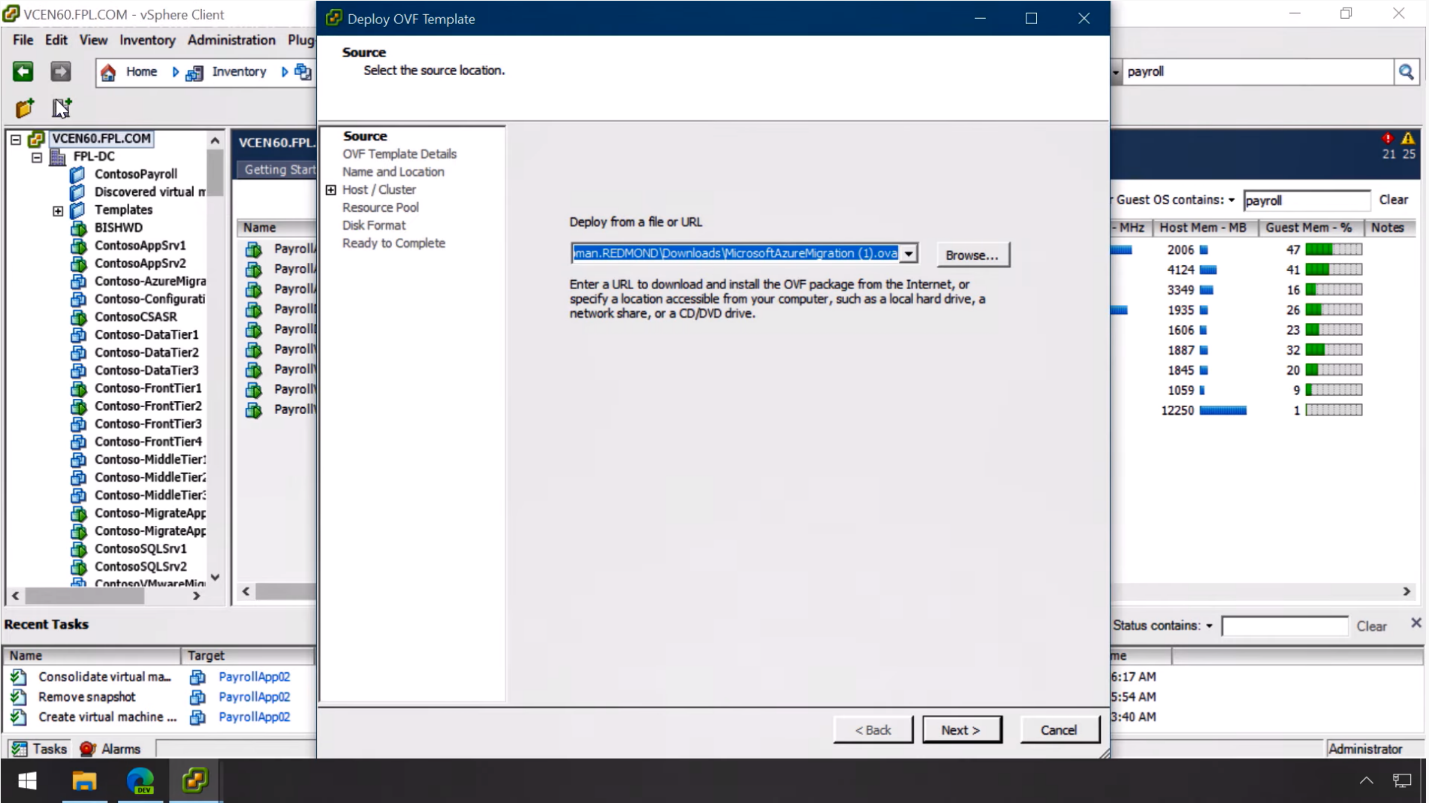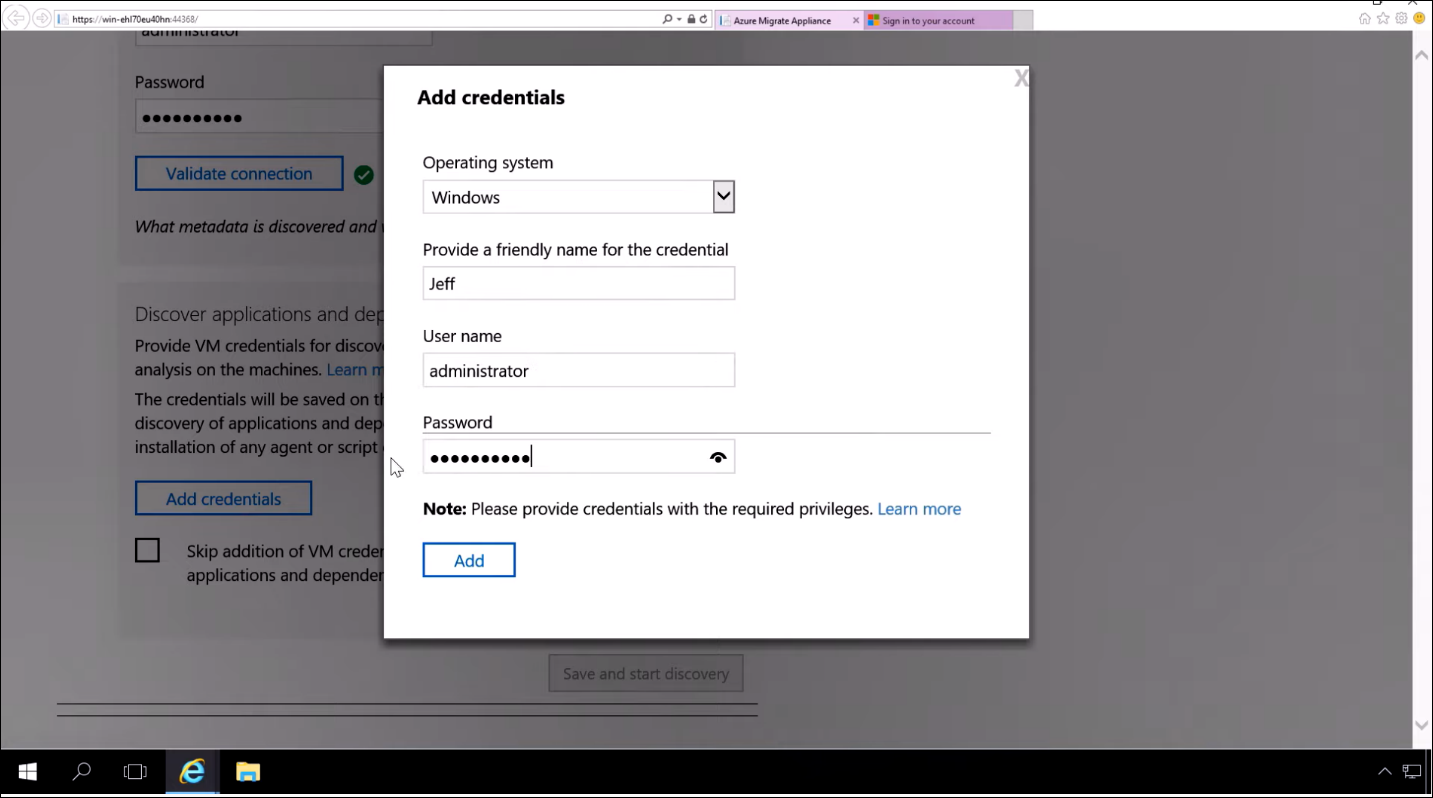가상 머신 검색 준비
이전 모듈에서 마이그레이션 도구를 선택한 후 서버 평가에서 검색 을 선택합니다.
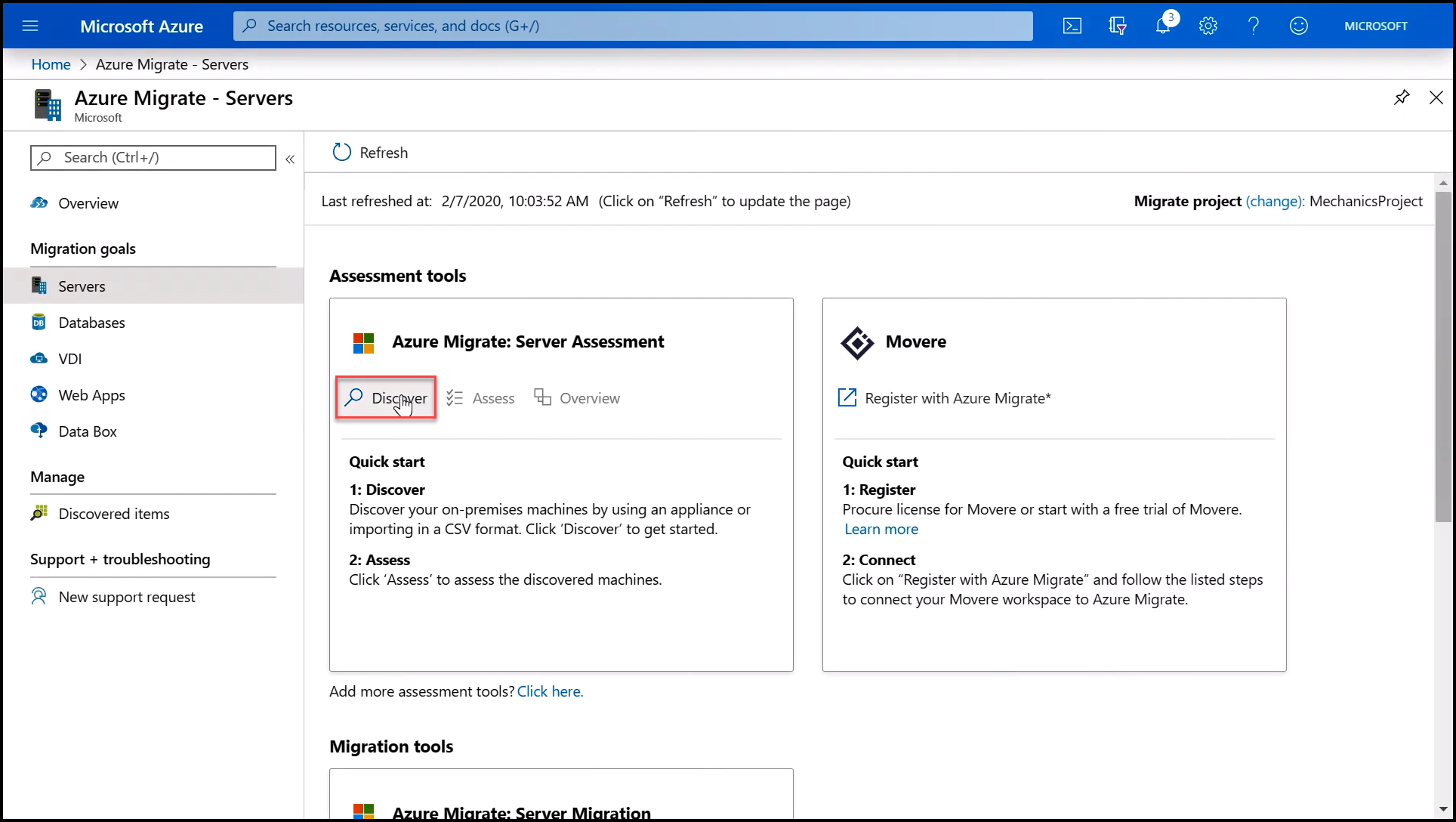
화면 맨 위에는 두 개의 라디오 단추(어플라이언스를 사용하여 검색 및 CSV를 사용하여 가져오기)가 있습니다. CSV를 사용하여 가져오기를 사용하면 평가에 대한 가상 컴퓨터 사양 및 정보를 CSV 형식으로 가져올 수 있습니다. 이 예제에서는 어플라이언스를 사용하여 검색 옵션을 사용합니다.
- 어플라이언스를 사용하여 검색 옵션을 선택합니다.
- 다운로드할 Azure Migrate 어플라이언스 가상 컴퓨터 이미지(VMware vSphere 또는 Hyper-V)를 선택합니다. 이 예제에서는 VMware vSphere 하이퍼바이저를 선택합니다.
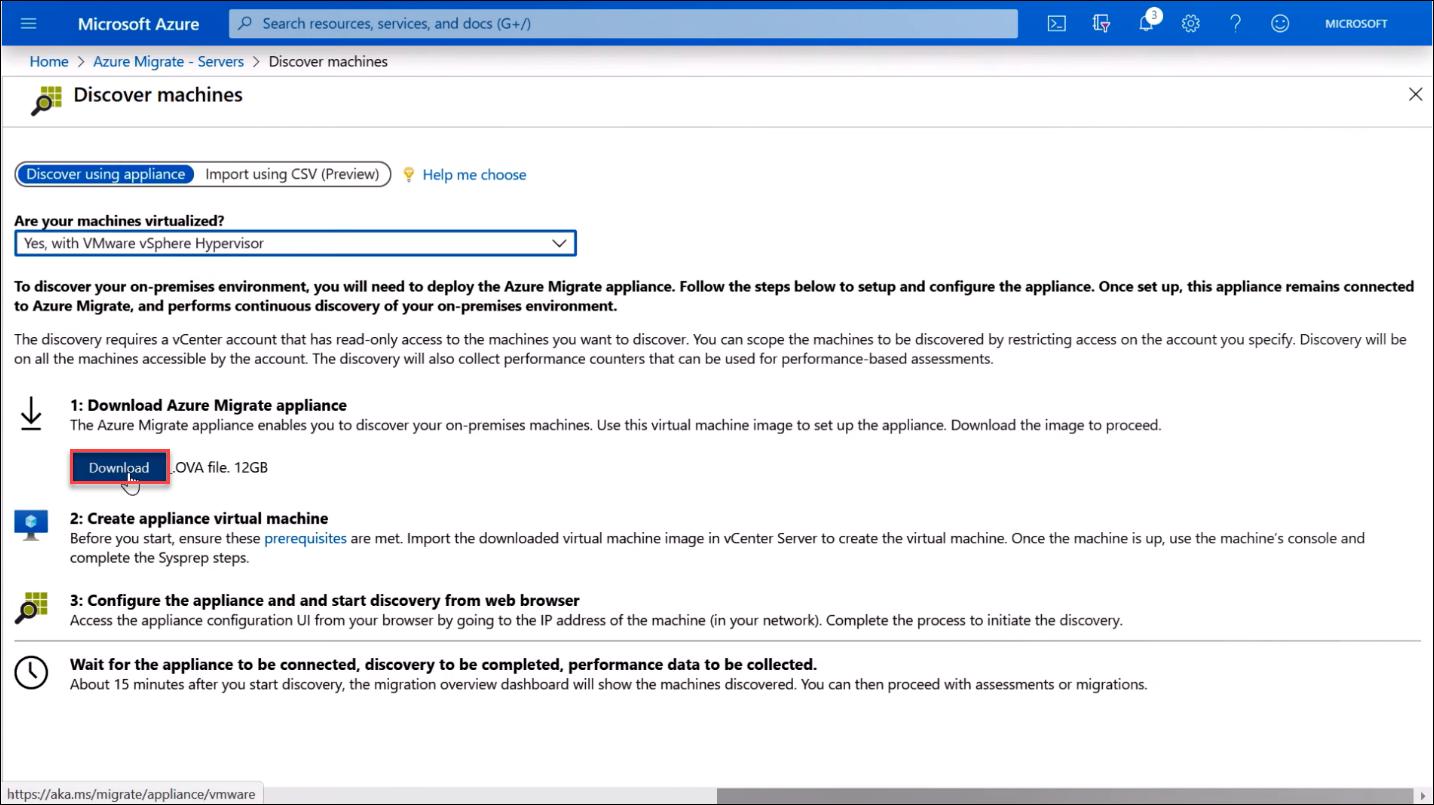
Azure Migrate 어플라이언스는 vSphere 환경에 가져올 사전 구성된 완전한 OVA(개방 가상 어플라이언스)입니다. 이러한 플랫폼별 어플라이언스는 인프라에서 실행되어 특성 및 성능 메트릭과 함께 지정하는 가상 컴퓨터를 검색합니다. 어플라이언스 이미지를 다운로드한 후 환경에서 구성하는 다음 단계로 이동할 수 있습니다.
Azure Migrate 어플라이언스 구성
VMware vSphere 환경에서 이미지를 가상 컴퓨터로 배포합니다.
파일>OVF>템플릿> 배포 다운로드된 OVA 파일로이동하고 일반 가상 머신 프로비저닝 프로세스를 진행하여 대상 가상 머신에 연결할 수 있는 네트워크에 있는지 확인합니다.
ESX 환경에서 실행되는 Azure Migrate 어플라이언스에 로그인합니다. 이는 사용 중인 온-프레미스 환경을 설정하고 검색을 수행하는 Windows 이미지입니다.
이는 VM 및 성능 기록을 포함한 해당 메타데이터의 읽기 전용 검사임을 염두에 둡니다. VM에 설치된 에이전트가 없습니다. Azure Migrate 어플라이언스 도구를 처음 시작하면 세 단계를 수행해야 합니다.
1단계: 필수 구성 요소 설정
사용 약관에 동의하면 Azure Migrate 어플라이언스는 자동으로 다음을 확인합니다.
- 사용자가 인터넷에 연결되어 있습니다.
- 사용자 시간이 인터넷 시간 서버와 동기화되어 있습니다.
- VMware vSphere 가상 디스크 개발 키트의 최신 버전이 설치되어 있습니다. 그렇지 않은 경우 자동으로 다운로드하여 설치할 수 있습니다.
2단계: Azure Migrate에 등록
이전 모듈에서 필수 구성 요소를 사용하여 이 항목을 설명했습니다. Azure Migrate에 등록할 때 어플라이언스에서 Azure로 기록된 정보를 볼 수 있습니다.
3단계: vCenter Server 지정
IP 주소, 사용자 이름 및 암호를 포함하여 vCenter에 대한 관리자 자격 증명을 입력하고 연결의 유효성을 검사합니다.
4단계: 앱 및 종속성 검색
이 단계는 선택 사항이지만 권장됩니다. 애플리케이션을 검색하고 종속성 분석을 위해 가상 머신 관리자 자격 증명을 제공하여 마이그레이션에 성공하도록 합니다. 자격 증명은 어플라이언스에 저장되고 암호화됩니다.
검색 프로세스는 에이전트나 스크립트 없이 원격으로 수행됩니다.
- 사용자 및 계정 자격 증명(즉, "VMadmin")으로 친숙한 이름, 사용자 이름 그리고 암호를 입력합니다. 그런 다음 추가를 선택합니다. 옵트아웃하도록 선택할 수도 있습니다.
- 계속을 선택한 다음 저장 후 검색을 시작합니다.